Hem > Utskrift > Skriva ut med Brother iPrint&Scan (Windows/Mac) > Automatisk utskrift på båda sidor av pappret med Brother iPrint&Scan (automatisk dubbelsidig utskrift) (Windows/Mac)
Automatisk utskrift på båda sidor av pappret med Brother iPrint&Scan (automatisk dubbelsidig utskrift) (Windows/Mac)
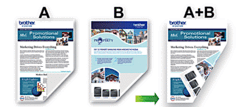
- Se till att luckan för pappersstopp är ordentligt stängd.
- Om pappret är skrynkligt, platta till det och sätt tillbaka det i pappersfacket.
- Använd vanligt papper. Använd INTE papper av dokument- eller värdepapperskvalitet.
- Mycket tunt papper kan skrynklas.
- Starta Brother iPrint&Scan.
- Windows
Dubbelklicka på
 (Brother iPrint&Scan)-ikonen.
(Brother iPrint&Scan)-ikonen. - Mac
I menyfältet Finder klickar du på . Dubbelklicka sedan på iPrint&Scan-ikonen.
Brother iPrint&Scan-skärmen visas. - Om Brother-skrivaren inte är vald klickar du på knappen Lägg till skrivare / Välj din maskin och väljer sedan modellens namn i listan. Klicka på OK.
- Klicka på Skriv ut.
- Klicka på Dokument / PDF.
- Välj den fil som du vill skriva ut och gör sedan något av följande:
- Windows
Klicka på Nästa.
- Mac
Klicka på Öppna och sedan på Nästa om du uppmanas till det.
 När du skriver ut dokument med många sidor kan du även välja de sidor som du vill skriva ut.
När du skriver ut dokument med många sidor kan du även välja de sidor som du vill skriva ut. - Välj ett av alternativen i rullgardinsmenyn Duplex.Det finns två typer av dubbelsidig bindning:AlternativBeskrivningPå (Vänd längs långsidan)
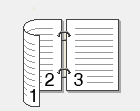 På (Vänd längs kortsidan)
På (Vänd längs kortsidan)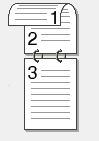
- Ändra vid behov andra skrivarinställningar.
- Klicka på Skriv ut.
Var den här sidan till din hjälp?



